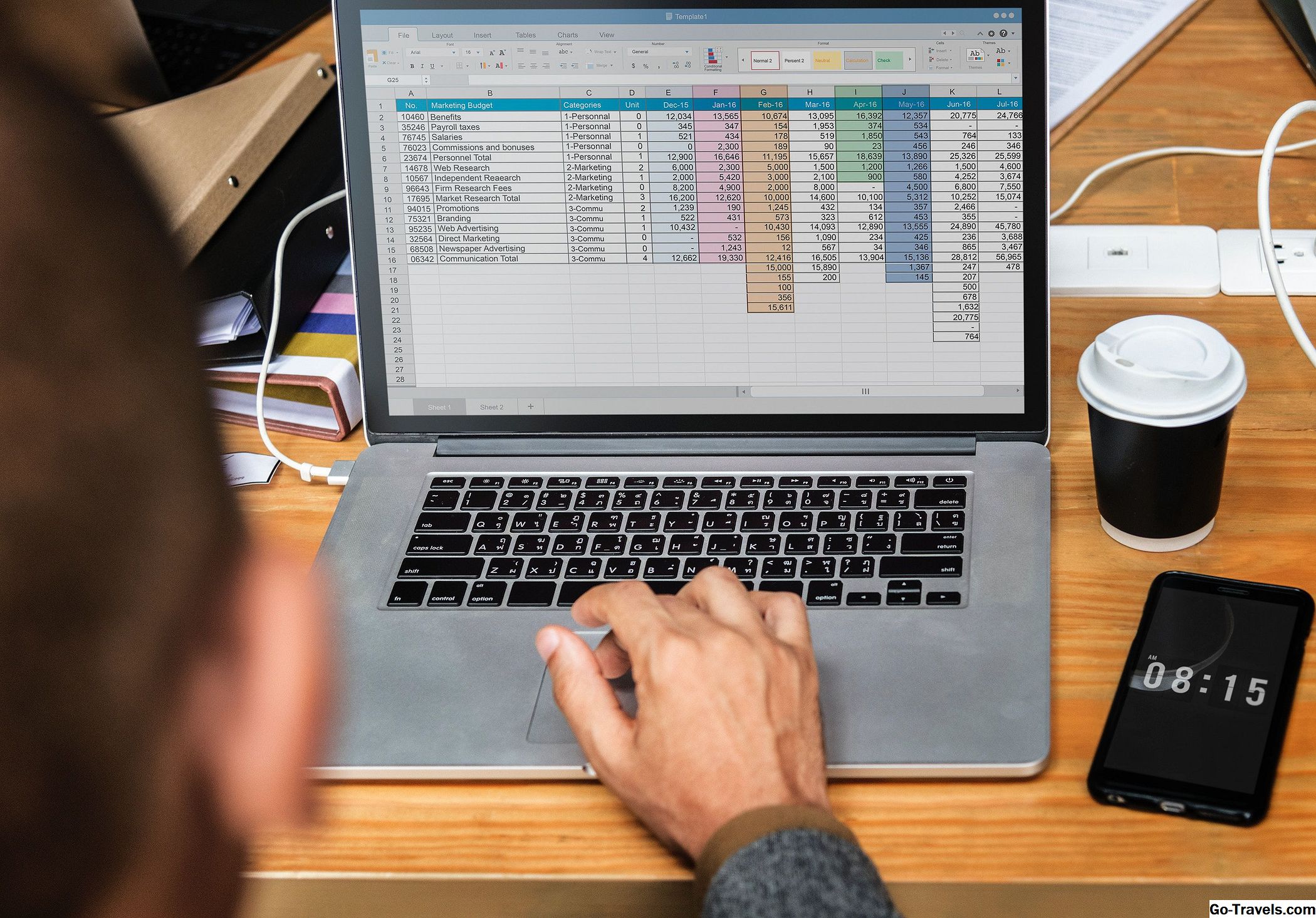מאמר זה מכסה שיטות שונות של מיון נתונים בתוך Excel. המידע שניתן למצוא בחלקים השונים של מאמר זה כולל הוראות כיצד:
- מיין עמודה יחידה באמצעותמיון & סינון או מקשים חמים
- מיין עמודות מרובות
- מיין לפי תאריכים או זמנים
- מיין לפי ימים בשבוע, חודשים או רשימות מותאמות אישית אחרות
- מיון לפי שורות - סידור מחדש של עמודות
בחירת נתונים למיון
לפני הנתונים ניתן למיין, Excel צריך לדעת את הטווח המדויק כי הוא להיות ממוינים, ובדרך כלל, Excel הוא די טוב בבחירת תחומים של נתונים קשורים, כל עוד כאשר הוא היה נכנסו התנאים הבאים נפגשו:
- לא נותרו שורות או עמודות ריקות באזור של נתונים קשורים.
- שורות ריקות ועמודות נותרו בין אזורים של נתונים קשורים.
Excel יקבע, באופן מדויק למדי, אם באזור הנתונים יש שמות שדות ולא לכלול את השורה מהרשומות כדי למיין. עם זאת, מאפשר ל- Excel לבחור את טווח המיון יכול להיות מסוכן - במיוחד עם כמויות גדולות של נתונים שקשה לבדוק.
כדי לוודא שנבחרו הנתונים הנכונים, סמן את הטווח לפני תחילת המיון. אם אותו טווח הוא להיות מסודר שוב ושוב, הגישה הטובה ביותר היא לתת לו שם.
מפתח מיון וסדר סדר ב- Excel

המיון מחייב שימוש במפתח מיון וסדר מיון. ה מקש מיון הוא הנתונים בעמודה או בעמודות שברצונך למיין; הוא מזוהה לפי כותרת העמודה או שם השדה. בתמונה שלמעלה, מקשי המיון האפשריים הם זיהוי סטודנטים, שם, גיל, תוכנית וחודש שהתחלתם במיון מהיר, לחיצה על תא בודד בעמודה המכילה את מפתח המיון מספיקה כדי לספר ל- Excel מהו מפתח המיון.
עבור ערכי טקסט או מספרים מספריים, שתי האפשרויות עבור סדר המיון הן עולה ויורדות.
בעת שימוש מיון & סינון כפתור על בית לשונית של הסרט, אפשרויות סדר המיון ברשימה הנפתחת ישתנו בהתאם לסוג הנתונים בטווח שנבחר.
מיון מהיר באמצעות מיון & מסנן
ב - Excel, מיון מהיר יכול להתבצע באמצעות מיון & סינון כפתור על בית הכרטיסייה של הסרט.
השלבים לביצוע מיון מהיר הם:
- לחץ על תא בעמודה שמכילה את מפתח המיון.
- הקלק על ה בית הכרטיסייה של הסרט.
- לחץ על מיון & סינון כדי לפתוח את התפריט הנפתח של אפשרויות מיון.
- לחץ על אחת משתי האפשרויות כדי למיין פנימה עולה או יורד להזמין.
מיין עמודות מרובות של נתונים ב- Excel

בנוסף לביצוע מיון מהיר המבוסס על עמודה אחת של נתונים, תכונת המיון המותאמת אישית של Excel מאפשרת לך למיין על מספר עמודות על-ידי הגדרת מפתחות מיון מרובים. בסוגי טורים מרובים, מקשי המיון מזוהים על-ידי בחירת כותרות העמודות בתיבת הדו-שיח מיון.
בדומה למיון מהיר, מפתחות המיון מוגדרים על ידי זיהוי כותרות העמודות או שמות השדות בטבלה שמכילה את מפתח המיון.
מיון על מספר עמודות לדוגמה
בדוגמה שלמעלה, בצע את השלבים הבאים כדי למיין את הנתונים בטווח H2 ל L12 על שני עמודי נתונים - תחילה לפי שם, ולאחר מכן לפי גיל.
- הדגש את טווח התאים למיון.
- הקלק על ה בית הכרטיסייה של הסרט.
- הקלק על ה מיון & סינון סמל על הסרט כדי לפתוח את הרשימה הנפתחת.
- לחץ על מיון מותאם אישית ברשימה הנפתחת כדי להעלות את סוג תיבת דיאלוג.
- תחת טור כותרת בתיבת הדו-שיח, בחר שם מהרשימה הנפתחת כדי למיין תחילה את הנתונים לפי העמודה שם.
- ה הפעל האפשרות נשארת ערכים - שכן המיון מבוסס על הנתונים בפועל בטבלה.
- תחת סדר המיון כותרת, בחר ת מהרשימה הנפתחת כדי למיין את נתוני השם בסדר יורד.
- בחלק העליון של תיבת הדו-שיח, לחץ על הוסף רמה כדי להוסיף את אפשרות המיון השנייה.
- עבור מפתח המיון השני, תחת טור כותרת, בחר גיל מהרשימה הנפתחת כדי למיין רשומות עם שמות כפולים לפי העמודה 'גיל'.
- תחת סדר המיון כותרת, בחר הגדולה ביותר מהרשימה הנפתחת כדי למיין את נתוני הגיל בסדר יורד.
- לחץ על בסדר בתיבת הדו-שיח כדי לסגור את תיבת הדו-שיח ולמיין את הנתונים.
כתוצאה מהגדרת מפתח מיון שני, בדוגמה לעיל, שתי הרשומות עם ערכים זהים עבור שם השדה היו מסודרים לפי סדר יורד גיל שדה, וכתוצאה מכך את הרשומה עבור התלמיד וילסון, בן 21, להיות לפני הרשומה עבור וילסון השני, בן 19.
השורה הראשונה: כותרות עמודות או נתונים
טווח הנתונים שנבחרו למיון בדוגמה שלמעלה כלל את כותרות העמודות מעל השורה הראשונה של הנתונים.
Excel זיהה שורה זו הכילה נתונים שונים מהנתונים בשורות עוקבות, כך שהיא הניחה שהשורה הראשונה תהיה כותרות עמודות והתאימה את האפשרויות הזמינות סוג תיבת הדו-שיח כדי לכלול אותם.
קריטריון אחד המשמש את Excel כדי לקבוע אם השורה הראשונה מכילה כותרות עמודות הוא עיצוב. בדוגמה לעיל, הטקסט בשורה הראשונה הוא גופן שונה והוא צבע שונה מהנתונים בשאר השורות.
אם השורה הראשונה אינה מכילה כותרות, Excel משתמש במכתב העמודה, כגון עמודה D או עמודה E, כאפשרויות טור אופציה של סוג תיבת דיאלוג.
Excel משתמש הבדל כזה בקבלת הנחישות שלה על אם השורה הראשונה היא שורת כותרת, וזה די טוב מקבל את זה נכון, אבל זה לא בלתי ניתן. אם Excel מבצע שגיאה, תיבת הדו-שיח 'מיון' מכילה תיבת סימון - הנתונים שלי מכילים כותרות - זה יכול לשמש כדי לעקוף את הבחירה האוטומטית.
מיון נתונים לפי תאריך או שעה ב- Excel

בנוסף למיון נתוני טקסט בסדר אלפביתי או מספרים מהגדולים לקטנים, אפשרויות המיון של Excel כוללות מיון ערכי תאריכים. ההזמנות הזמינות הזמינות עבור התאריכים כוללים:
- סדר עולה - הישן ביותר;
- סדר יורד - החדש ביותר לישן.
מיון מהיר לעומת מיין תיבת הדו שיח
מאחר שתאריכים ושעות הם רק נתוני מספרים מעוצבים, עבור סוגים בעמודה אחת, כגון תאריך מושאל בדוגמה שלנו, ניתן להשתמש בשיטת ה- Quicksort בהצלחה. עבור סוגים הכוללים עמודות מרובות של תאריכים או פעמים, יש להשתמש בתיבת הדו-שיח 'מיון' - בדיוק כמו בעת מיון מספר עמודות של מספר או נתוני טקסט.
מיין לפי תאריך תאריך
כדי לבצע מיון מהיר לפי תאריך בסדר עולה - הישן ביותר לחדש ביותר - לדוגמה בתמונה שלמעלה, השלבים יהיו:
- הדגש את טווח התאים למיון.
- הקלק על ה בית הכרטיסייה של הסרט.
- הקלק על ה מיון & סינון סמל על הסרט כדי לפתוח את הרשימה הנפתחת.
- לחץ על מיון מותאם אישית ברשימה הנפתחת כדי להעלות את סוג תיבת דיאלוג.
- תחת טור כותרת בתיבת הדו-שיח, בחר הושאל מהרשימה הנפתחת כדי למיין תחילה את הנתונים לפי העמודה שם.
- ה הפעל האפשרות נשארת ערכים - שכן המיון מבוסס על הנתונים בפועל בטבלה.
- תחת סדר המיון כותרת, בחר ישן ביותר מהרשימה הנפתחת כדי למיין את התאריכים
- לחץ על בסדר בתיבת הדו-שיח כדי לסגור את תיבת הדו-שיח ולמיין את הנתונים.
אם תוצאות המיון לפי תאריך אינן מתבטאות כצפוי, הנתונים בעמודה שמכילה את מפתח המיון עשויים להכיל תאריכים או פעמים המאוחסנים כנתוני טקסט ולא כמספרים (התאריכים והשעות הם רק נתוני מספרים מעוצבים).
נתונים מעורבים ומיונים מהירים
בעת שימוש בשיטת המיון המהיר, אם רשומות המכילות נתוני טקסט ומספרים מעורבבות יחד, Excel ממין את המספר ואת נתוני הטקסט בנפרד על ידי מיקום הרשומות עם נתוני טקסט בתחתית הרשימה הממוינת.
Excel עשוי לכלול גם את כותרות העמודות בתוצאות המיון, לפרש אותן כשורה נוספת של נתוני טקסט ולא כשמות השדות של טבלת הנתונים.
אזהרת מינים אפשרית
אם תיבת הדו-שיח מיון משמשת, גם למיון בעמודה אחת, Excel עשוי להציג הודעה המזהירה אותך כי הוא נתקל בנתונים המאוחסנים כטקסט ונותן לך את הבחירה:
- מיין כל דבר שנראה כמו מספר כמספר.
- מיין מספרים ומספרים המאוחסנים כטקסט בנפרד.
אם תבחר באפשרות הראשונה, Excel ינסה להציב את נתוני הטקסט במיקום הנכון של תוצאות המיון. בחר את האפשרות השנייה ו- Excel ימקם את הרשומות המכילות נתוני טקסט בתחתית תוצאות המיון - בדיוק כפי שהוא עושה עם מיני מהיר.
מיון נתונים לפי ימי השבוע או לפי חודשים ב- Excel

ניתן גם למיין את הנתונים לפי ימים בשבוע או על ידי חודשים של השנה באמצעות אותה רשימת מובנית מותאמת אישית המשמשת את Excel כדי להוסיף ימים או חודשים לגליון עבודה באמצעות ידית המילוי. רשימה זו מאפשרת מיון לפי ימים או חודשים בסדר כרונולוגי ולא בסדר אלפביתי.
כמו עם אפשרויות מיון אחרות, מיון ערכים לפי רשימה מותאמת אישית יכול להיות מוצג עולה (ראשון עד שבת / ינואר עד דצמבר) או בסדר יורד (שבת עד יום ראשון / דצמבר עד ינואר).
בתמונה שלמעלה, בצע את השלבים הבאים כדי למיין את מדגם הנתונים בטווח H2 ל L12 בחודשי השנה:
- הדגש את טווח התאים למיון.
- הקלק על ה בית הכרטיסייה של הסרט.
- הקלק על ה מיון & סינון סמל על הסרט כדי לפתוח את הרשימה הנפתחת.
- לחץ על מיון מותאם אישית ברשימה הנפתחת כדי להעלות את סוג תיבת דיאלוג.
- תחת טור כותרת בתיבת הדו-שיח, בחר החודש התחיל מהרשימה הנפתחת כדי למיין את הנתונים על ידי חודשי השנה.
- ה הפעל האפשרות נשארת ערכים - שכן המיון מבוסס על הנתונים בפועל בטבלה.
- תחת סדר המיון כותרת, לחץ על החץ למטה ליד ברירת המחדל א עד ת אפשרות לפתוח את התפריט הנפתח.
- בתפריט, בחר רשימה מותאמת אישית לפתוח את רשימות מותאמות אישית תיבת דיאלוג.
- בחלון השמאלי של תיבת הדו-שיח, לחץ פעם אחת ברשימה: ינואר פברואר מרץ אפריל… כדי לבחור אותו.
- לחץ על בסדר כדי לאשר את הבחירה ולחזור אל סוג תיבת הדו-שיח.
- הרשימה שנבחרה -ינואר פברואר מרץ אפריל - יוצג תחת להזמין כותרת.
- לחץ על בסדר כדי לסגור את תיבת הדו-שיח ולמיין את הנתונים לפי חודשי השנה.
כברירת מחדל, רשימות מותאמות אישית מוצגות רק במעלה סדר ב רשימות מותאמות אישית תיבת דיאלוג. כדי למיין נתונים בסדר יורד באמצעות רשימה מותאמת אישית לאחר בחירת הרשימה הרצויה כך שתוצג תחת להזמין כותרת בתיבת הדו-שיח מיון:
- לחץ על החץ למטה ליד הרשימה המוצגת, כגון ינואר פברואר מרץ אפריל…, כדי לפתוח את התפריט הנפתח.
- בתפריט, בחר באפשרות הרשימה המותאמת אישית המוצגת בסדר יורד, כגון דצמבר, נובמבר, אוקטובר, ספטמבר …
- לחץ על בסדר כדי לסגור את תיבת הדו-שיח ולמיין את הנתונים בסדר יורד באמצעות הרשימה המותאמת אישית.
מיין לפי שורות כדי לסדר מחדש עמודות ב- Excel

כפי שמוצג עם אפשרויות המיון הקודמות, הנתונים מסודרים בדרך כלל באמצעות כותרות עמודות או שמות שדות, והתוצאה היא סידור מחדש של שורות או רשומות שלמות של נתונים. אפשרות מיון פחות ידועה, ולכן, בשימוש פחות ב- Excel היא למיין לפי שורה, אשר יש את האפקט של סידור מחדש של סדר עמודות משמאל לימין בגליון עבודה
אחת הסיבות למיון לפי שורה היא להתאים את סדר העמודות בין טבלאות נתונים שונות. עם העמודות באותו סדר מימין לשמאל, קל יותר להשוות רשומות או להעתיק ולהעביר נתונים בין השולחנות.
התאמה אישית של סדר העמודה
לעתים רחוקות מאוד, עם זאת, הוא מקבל את העמודות בסדר הנכון משימה פשוטה בשל המגבלות של אפשרויות סדר מיון עולה ויורד עבור ערכים. בדרך כלל, יש צורך להשתמש בסדר מיון מותאם אישית, ו- Excel כולל אפשרויות למיון לפי תא או צבע גופן או על ידי סמלי עיצוב מותנה.
הדרך הקלה ביותר לספר ל- Excel את סדר העמודות היא להוסיף שורה מעל או מתחת לטבלת הנתונים המכילה את המספרים 1, 2, 3, 4... המציינים את סדר העמודות משמאל לימין. מיון לפי שורות ואז הופך להיות עניין פשוט של מיון העמודות הקטן ביותר לגדול על ידי שורה המכילה את המספרים.
לאחר המיון נעשה, שורה נוספת של מספרים יכול בקלות להימחק.
מיין לפי דוגמת שורות
במדגם הנתונים המשמש לסדרה זו על אפשרויות מיון Excel, תעודת סטודנט טור תמיד היה הראשון בצד שמאל, ואחריו שם ואז בדרך כלל גיל.
במקרה זה, כפי שמוצג בתמונה לעיל, העמודים כבר reordered כך תכנית העמודה הראשונה בצד שמאל החודש התחיל, שם, וכו.
השלבים הבאים שימשו לשינוי סדר העמודה כפי שמוצג בתמונה שלמעלה:
- הוסף שורה ריקה מעל השורה המכילה את שמות השדות.
- בשורה חדשה זו, הזן את המספרים הבאים משמאל לימין החל בעמודה H: 5, 3, 4, 1, 2.
- הדגש את טווח H2 עד L13.
- הקלק על ה בית הכרטיסייה של הסרט.
- הקלק על ה מיון & סינון סמל על הסרט כדי לפתוח את הרשימה הנפתחת.
- לחץ על מיון מותאם אישית ברשימה הנפתחת כדי להעלות את סוג תיבת דיאלוג.
- בתחתית תיבת הדו-שיח, לחץ על אפשרויות.. לפתוח את אפשרויות מיון תיבת דיאלוג.
- בקטע 'כיוון' של תיבת דו-שיח זו, לחץ על מיין משמאל לימין כדי למיין את סדר העמודות משמאל לימין בגליון העבודה.
- לחץ על בסדר כדי לסגור את תיבת הדו-שיח הזו.
- עם השינוי באוריינטציה, טור כותרת ב סוג תיבת הדו שיח שינויים שורה .
- תחת שורה כותרת, בחר למיין לפי שורה 2 - השורה המכילה את המספרים המותאמים אישית.
- ה הפעל האפשרות נשארת ערכים .
- תחת סדר המיון כותרת, בחר הקטן ביותר לגדול מהרשימה הנפתחת כדי למיין את המספרים בשורה 2 בסדר עולה.
- לחץ על בסדר כדי לסגור את תיבת הדו-שיח ולמיין את העמודות משמאל לימין על ידי המספרים בשורה 2.
- סדר העמודות צריך להתחיל עם תכנית בא אחריו חודש התחיל, שם, וכו '
שימוש באפשרויות המיון המותאמות אישית של Excel לסידור מחדש של עמודות
כפי שצוין לעיל, כאשר סוגים מותאמים אישית זמינים בתיבת הדו-שיח 'מיון' ב- Excel, לא ניתן להשתמש באפשרויות אלה בקלות בכל הנוגע לארגון מחדש של עמודות בגליון עבודה. אפשרויות ליצירת סדר מיון מותאם אישית הזמין בתיבת הדו-שיח מיין הן למיון הנתונים לפי צבע התא, צבע הגופן והסמל.
אלא אם כן כל עמודה כבר מוחלת עיצוב ייחודי, כגון גופן שונה או צבעי תאים, עיצוב צריך להיות נוסף לתאים בודדים באותה שורה עבור כל עמודה להיות reordered.
לדוגמה, כדי להשתמש בצבע גופן כדי לסדר מחדש את העמודות בתמונה שלמעלה:
- לחץ על כל אחד מהם שם שדה ולשנות את צבע הגופן עבור כל אחד, כגון אדום, ירוק, כחול, וכו '
- בתיבת הדו-שיח מיון, הגדר את מיין ב אפשרות צבע גופן .
- תחת להזמין, להגדיר ידנית את סדר שמות השדות כדי להתאים את סדר העמודה הרצוי.
- לאחר מיון, לאפס את צבע הגופן עבור כל שם שדה.